Die Retweet-Funktion von Twitter wurde 2009 eingeführt, nachdem beobachtet wurde, dass die Nutzer kreative Techniken einsetzten, um auf bestimmte Beiträge aufmerksam zu machen. Mit der Retweet- bzw. Repost-Funktion können Sie Ihre Lieblingsbeiträge mit Ihren Followern auf X, früher Twitter, teilen. Manchmal möchten Sie vielleicht bestimmte Reposts entfernen, wenn Sie Ihre Twitter-Profilseite bereinigen. Im heutigen Leitfaden erfahren Sie, wie Sie einen Repost auf X löschen können, sowie weitere wichtige Informationen zu diesem Thema.

Inhaltsübersicht
Reposting auf X: Erhöhen Sie die Reichweite durch das Teilen von Beiträgen
In den ersten Jahren von X, d. h. als die Plattform noch Twitter hieß, gab es die Repost-Funktion noch nicht. Stattdessen kopierten die Leute den ursprünglichen Tweet, erwähnten den Autor im Inhalt und verwendeten Begriffe wie "RT".
Dieses Verfahren war jedoch ineffizient, und nicht jeder kannte es. Wenn Sie diesen Leitfaden für die Neuveröffentlichung auf X befolgen, müssen Sie zum Glück keine derartigen Umgehungen versuchen:
- Besuchen Sie X über einen Desktop-Browser oder die offizielle mobile App.
- Suchen Sie in Ihrem Konto nach dem Beitrag, den Sie neu posten möchten. Besuchen Sie Ihre Profilseite, wenn Sie nach älteren Beiträgen suchen.
- Klicken Sie mit der linken Maustaste auf den Repost-Button unter jedem Tweet. Das Symbol besteht aus zwei Pfeilen, die einander in einem Quadrat folgen.
- A Aufklappmenü erscheint mit den folgenden Optionen:
- Weiterleiten: Wenn Sie " Repost" auswählen, teilt die Plattform den Beitrag in den Feeds Ihrer Follower.
- Zitieren: Mit der Funktion "Zitieren" können Sie einem Tweet einen Kommentar hinzufügen, bevor Sie ihn teilen.
- Klicken Sie mit der linken Maustaste auf Repost und die Schaltfläche ändert sich von einem grauen zu einem grünen Retweet-Symbol.
Jeder Beitrag, den Sie erneut posten, verringert Ihr tägliches Tweet-Limit. Wenn Sie zum Beispiel ein nicht verifiziertes Konto haben, können Sie auf der Plattform nur 1.000 Tweets sehen. Wenn Sie einen Beitrag erneut posten, verringert sich das Tageslimit um eins, d. h. um 999.
Unreposting auf X: Unnötige Retweets von Ihrem Konto entfernen
Es kann vorkommen, dass Sie beim Scrollen durch die Zeitleiste von For You versehentlich auf die Schaltfläche zum erneuten Posten eines Beitrags klicken. Das ist ärgerlich, denn Sie wollten den Tweet ja nicht mit Ihren Followern teilen. Wie kann man den Beitrag wieder entfernen, wenn es keine Möglichkeit gibt, ihn zu löschen? Die folgende Anleitung zeigt Ihnen, wie Sie einen geposteten Beitrag entfernen können:
- Rufen Sie X auf einem beliebigen Gerät auf, z. B. einem Desktop oder Ihrem Smartphone.
- Wenn Sie X über einen Desktop besuchen, müssen Sie mit der linken Maustaste auf die Schaltfläche " Profil" im Bereich "Schnelleinstellungen" klicken. Auf Ihrem Smartphone tippen Sie auf die Schaltfläche mit Ihrem Profilbild, um die Seitenleiste anzuzeigen. Wählen Sie in diesem Menü die Schaltfläche Profilsymbol , um Ihre Kontoseite aufzurufen.
- Suchen Sie auf der Registerkarte Beiträge nach dem Reposting. Über dem Retweet wird der Text "Sie haben repostet" angezeigt.
- Tippen Sie auf das grüne Symbol für die Wiederveröffentlichung und ein Dropdown-Menü wird angezeigt.
- Wählen Sie Repost rückgängig machen, um den Beitrag von Ihrer Profilseite zu entfernen.
Dadurch wird der Beitrag aus Ihrem Konto gelöscht.
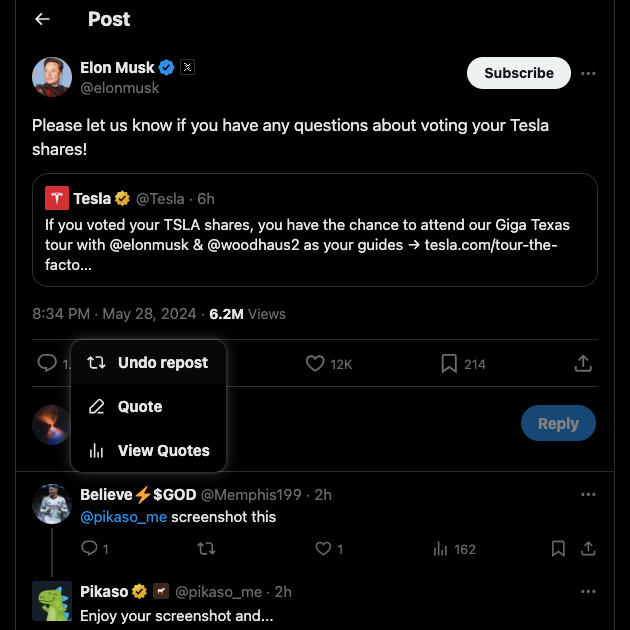
Wie man Retweets massenhaft löscht: 2 beliebte Lösungen unter Twitter-Nutzern
Was ist, wenn es mehrere Retweets auf Ihrem X-Profil gibt? In diesem Fall scheint die oben beschriebene Anleitung zum Entfernen der Retweets nicht praktikabel zu sein. Andererseits bietet die Plattform diese Funktion nicht an, selbst wenn Sie X Premium, ihren Abonnementdienst, haben.
Sollten Sie die Sache auf sich beruhen lassen und sie in Ihrem Profil belassen? Oder ist es besser, Ihr X-Konto endgültig zu löschen?
Zum Glück müssen Sie diese Wege nicht gehen, denn es gibt zwei bessere Lösungen. Hier erfahren Sie, wie Sie Retweets auf X massenhaft löschen können.

1. So löschen Sie einen Repost auf X mithilfe der X-Daten- oder Twitter-Archivdatei
Ihre X-Daten oder Ihr Twitter-Archiv ist eine Datei, die alle Ihre Aktionen auf X auflistet. Sie enthält eine Aufzeichnung aller Ihrer Beiträge, Likes, Reposts, Twitter-Listen, blockierten und stummgeschalteten Konten und vieles mehr. Zum Zeitpunkt des Schreibens dieses Artikels enthält diese Datei auch eine Registerkarte für alle Ihre Reposts.
Hier erfahren Sie, wie Sie Retweets mit dieser Technik löschen können:
- Sehen Sie sich X auf Ihrem Gerät an.
- Befolgen Sie diese Anweisungen, je nachdem, was Sie für den Besuch dieser sozialen Medienplattform verwenden:
- Mobile App: Als Nutzer der App müssen Sie auf die kreisförmige Schaltfläche in der linken oberen Ecke Ihres Bildschirms tippen. Sie erkennen sie daran, dass sie Ihr Profilbild enthält. Auf Ihrem Bildschirm wird eine Seitenleiste angezeigt. Tippen Sie auf Einstellungen & Support und wählen Sie Einstellungen und Datenschutz.
- Desktop-Browser: Bei einem Desktop-Browser ist die Seitenleiste bereits auf der linken Seite Ihres Bildschirms sichtbar. Klicken Sie mit der linken Maustaste auf die Option Mehr in diesem Menü und öffnen Sie Einstellungen und Datenschutz.
- Tippen Sie auf Ihr Konto und klicken Sie auf das Menü Archiv Ihrer Daten herunterladen.
- Die Plattform startet eine Sicherheitsüberprüfung, um Ihre Identität zu verifizieren. Geben Sie Ihr X-Passwort ein, und X sendet Ihnen einen Verifizierungscode. Geben Sie den Code aus dieser Nachricht bei X ein.
- Wählen Sie die Schaltfläche Archiv anfordern.
- Die Plattform wird Sie nach mindestens 24 Stunden über diese Datei benachrichtigen. Kehren Sie zur Seite Download eines Archivs Ihrer Daten zurück.
- Tippen Sie auf die Schaltfläche Archiv herunterladen und entpacken Sie diese Datei auf Ihrem Gerät.
- Öffnen Sie die Datei Your Archive.html und klicken Sie mit der linken Maustaste auf Tweets in der Seitenleiste.
- Tippen Sie auf die Registerkarte Retweets, um alle Ihre Reposts anzuzeigen.
- Wählen Sie die Schaltfläche Auf Twitter anzeigen unter dem Beitrag, den Sie entfernen möchten.
- Klicken Sie auf das grüne Symbol für die Neuveröffentlichung und wählen Sie Neuveröffentlichung rückgängig machen.
- Wiederholen Sie die Schritte 9 - 11, um Retweets massenhaft aus Ihrem Profil zu löschen.
2. Verwenden Sie einen Drittanbieterdienst wie TweetDelete für die Verwaltung Ihrer Reposts
TweetDelete ist ein beliebtes Tool eines Drittanbieters zur Verwaltung Ihres Kontos auf X. Es verfügt über mehrere Funktionen, um so viele Reposts wie nötig zu finden und zu löschen. Hier erfahren Sie, wie Sie dieses Tool verwenden:
- Öffnen Sie eine neue Registerkarte in einem Desktop-Browser, besuchen Sie X, und melden Sie sich bei Ihrem Profil an.
- Öffnen Sie eine weitere Registerkarte und rufen Sie die Website von TweetDelete auf, d. h. tweetdelete.net.
- Klicken Sie mit der linken Maustaste auf die Schaltfläche Mit Twitter anmelden, die überall auf der Website zu sehen ist.
- Eine neue Seite zeigt, worauf TweetDelete zugreifen kann, wenn Sie ihm Zugriff auf Ihr Konto gewähren. Jedes Tool von Drittanbietern benötigt Zugriff auf Ihr X-Profil, um verschiedene Aktionen durchzuführen, wie z. B. das Löschen Ihrer Retweets. Klicken Sie auf die Schaltfläche App autorisieren, um fortzufahren.
- Navigieren Sie zum Abschnitt Tweets, der als Menüoption im oberen Bereich sichtbar ist.
- Geben Sie die erforderlichen Informationen an, damit das Tool die richtigen Beiträge auf Ihrer Profilseite findet. Sie können zum Beispiel Schlüsselwörter und Datumsbereiche angeben, um die Genauigkeit der Ergebnisseite zu verbessern.
- Aktivieren Sie das Kontrollkästchen neben den Allgemeinen Geschäftsbedingungen von TweetDelete, um zuzustimmen.
- Drücken Sie die Meine Tweets löschen um mit dem Entfernen der geposteten Tweets zu beginnen.
Wie schnell TweetDelete deine Reposts löschen kann, hängt davon ab, wie viele Tweets du in deinem Profil teilst.

So verhindern Sie, dass Reposts eines Benutzers Ihre X-Timeline überfluten
Es kann sein, dass Sie auf Konten stoßen, bei denen es sich um Serien-Posts handelt. Diese Profile teilen nur Beiträge von anderen Nutzern. Anfangs hat es Sie nicht gestört, zufällige Tweets von Leuten zu sehen, denen Sie nicht folgen.
Diese Retweets sind jedoch überall in Ihrer Timeline zu finden. Wie können Sie verhindern, dass solche Konten Ihren Feed mit unnötigen Retweets überschwemmen? Der folgende Leitfaden erklärt, was zu tun ist:
- Öffnen Sie X und gehen Sie zur Profilseite des Nutzers, dessen neue Beiträge Sie nicht in Ihrer Timeline sehen möchten.
- Klicken Sie auf dieSchaltfläche mit den drei Punkten auf der Profilseite, um die Einstellungen für dieses spezielle Konto anzuzeigen.
- Klicken Sie mit der linken Maustaste auf die Schaltfläche Reposts deaktiv ieren, woraufhin am unteren Rand des Bildschirms eine Toast-Nachricht erscheint. Dies ist eine Bestätigung von X, dass Sie keine neuen Beiträge von diesem Konto sehen werden.
Sie können dies für mehrere Konten tun, um zu verhindern, dass deren Reposts Ihren Feed überschwemmen.
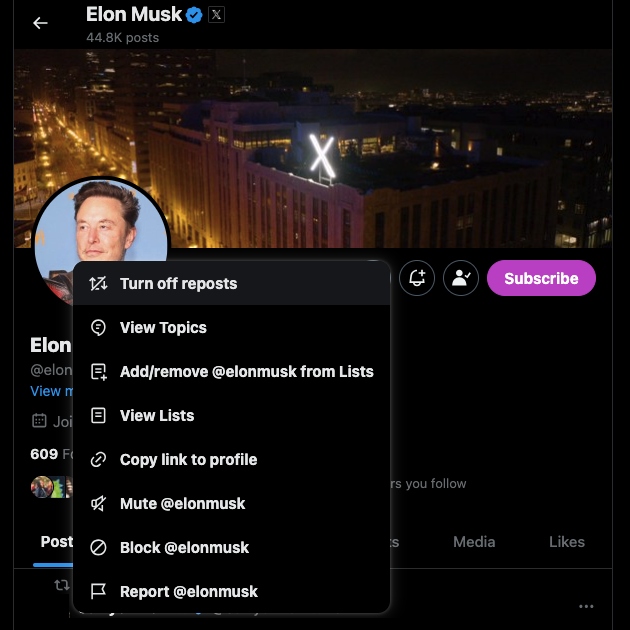
Mit TweetDelete können Sie einige oder alle Ihre Reposts mit ein paar Klicks löschen
Mit dieser Anleitung zum Löschen eines Retweets können Sie versehentlich oder absichtlich geteilte Beiträge schnell entfernen. Das ist praktisch, um Ihr Twitter-Profil zu säubern.
Wie bereits in diesem Artikel erwähnt, verfügt X nicht über eine Funktion zum massenhaften Löschen von Tweets, mit der sich mehrfach gepostete Beiträge entfernen lassen. Mit TweetDelete müssen Sie sich keine Sorgen mehr darüber machen, dass Sie keinen Zugriff auf wichtige Funktionen haben, um Ihren Ruf auf X zu wahren.
Sie kennen bereits das Dienstprogramm zum Massenlöschen von Beiträgen, mit dem Sie mehrere Retweets einfach löschen können. Die zweite Option besteht darin, die Aufgabe des automatischen Löschens auf Ihrem Profil wirken zu lassen. Mit dieser Funktion können Sie bestimmte gepostete Beiträge mit nur einem Mausklick entfernen. Sie können die Funktion einrichten, indem Sie Schlüsselwörter, Datumsbereiche oder Hashtags in den zu löschenden Retweets angeben. Dank des benutzerdefinierten Filters können Sie jeden Post schnell finden.
Diese Anleitung zum Löschen eines Reposts auf X hilft Ihnen, eine kleine Anzahl von Retweets zu verwalten.
Wenn du dich heute bei TweetDelete anmeldest, hast du immer Zugang zu exklusiven Funktionen, um so viele Reposts wie nötig zu löschen!










